
Při práci v textovém editoru MS Word potřebuje uživatel znát počet znaků v aplikaci Word. Dokument Word obsahuje určitý počet znaků (znaků).
Mnoho uživatelů v práci i doma používá textový editor Word na počítačích, které jsou součástí aplikace Microsoft Office. Po vytvoření dokumentu v textovém procesoru jsem potřeboval zjistit počet znaků v aplikaci Word.
Obsah:- Jak zjistit počet znaků v aplikaci Word 2016
- Jak zjistit počet znaků vybraného textu v aplikaci Word 2016
- Jak spočítat počet znaků v aplikaci Word 2013
- Jak spočítat počet znaků ve vybraném fragmentu dokumentu aplikace Word 2013
- Jak spočítat počet znaků v aplikaci Word 2010
- Jak zjistit počet znaků ve vybraném textu v aplikaci Word 2010
- Jak zobrazit počet znaků ve vybraném fragmentu aplikace Word 2007
- Jak spočítat počet znaků v textu v aplikaci Word 2003
- Jak spočítat znaky ve vybraném fragmentu dokumentu Word 2003
- Závěry článku
K tomu můžete použít služby třetích stran, ale to není vždy výhodné, zejména proto, že v editoru Microsoft Word lze automaticky vypočítat počet znaků v textu..
Existuje několik důvodů, proč zjistit, kolik znaků (znaků) je v textu:
- u některých služeb je počet znaků omezen pro vstup do formulářů zpětné vazby;
- existuje omezení velikosti textu, měřeno počtem znaků;
- počet znaků závisí na odměně za psaný text.
V prvním případě je u formulářů zpětné vazby státních orgánů nebo jiných organizací často omezeno určité množství znaků, které lze zadat při kontaktu se službou. Pokud je limit překročen, nadbytečný text se nezobrazí v poli formuláře. Proto má smysl předem připravit požadovaný text vhodné velikosti, který se hodí do omezení v editoru Word, a potom vložit hotový text do kontaktního formuláře.
V jiných situacích existují omezení na minimální velikost, například potřebujete text o velikosti ne více než 500 znaků, nebo naopak existují omezení na maximální velikost textu na určitý počet znaků..
Při psaní textů na objednávku například pro weby na internetu (na většině webů jsou publikované články psány na objednávku jinými lidmi, nikoli vlastníkem zdroje), technické požadavky kladou určité požadavky na počet znaků v budoucím článku. Výše platby autorovi textu závisí na tomto parametru.
Proto mají uživatelé často otázku, jak spočítat počet znaků v aplikaci Word. V aplikaci Microsoft Word může uživatel vidět celkový počet znaků v celém dokumentu Word nebo počet znaků v samostatném výběru textu.
Věnujte pozornost některým bodům:
- Chcete-li spočítat počet znaků, vyberte požadovaný text. Chcete-li vybrat jednotlivé bloky textu umístěné na různých místech v dokumentu, stiskněte klávesu „Ctrl“ a v dokumentu Word vyberte nesousedící textové fragmenty.
- Chcete-li zjistit celkový počet znaků v aplikaci Word (v celém dokumentu), není třeba nic zvýrazňovat. Ve výchozím nastavení program automaticky vypočítá celý text dokumentu.
Dále v článku zvážíme různé způsoby získávání informací používaných ve všech verzích aplikace Microsoft Word: Word 2016, Word 2013, Word 2010, Word 2007, Word 2003.
Jak zjistit počet znaků v aplikaci Word 2016
1 způsob výpočtu počtu znaků (znaků) v aplikaci Word 2016:
- Otevřete Microsoft Word 2016, zadejte požadovaný text.
- V levém dolním rohu okna programu zobrazuje stavový řádek informace o počtu slov v tomto dokumentu (toto nastavení je ve výchozím nastavení povoleno). Levým tlačítkem myši klikněte na hodnotu „Počet slov“.

- Otevře se okno „Statistika“, ve kterém se zobrazí úplné informace o obsahu dokumentu Word:
- počet stránek;
- počet slov;
- počet znaků (bez mezer);
- počet znaků (s mezerami);
- počet odstavců;
- počet řádků.
Možnost „Zohlednit štítky a poznámky pod čarou“ bere v úvahu veškerý text v dokumentu. Bez aktivace tohoto nastavení bude zohledněn pouze hlavní text dokumentu.
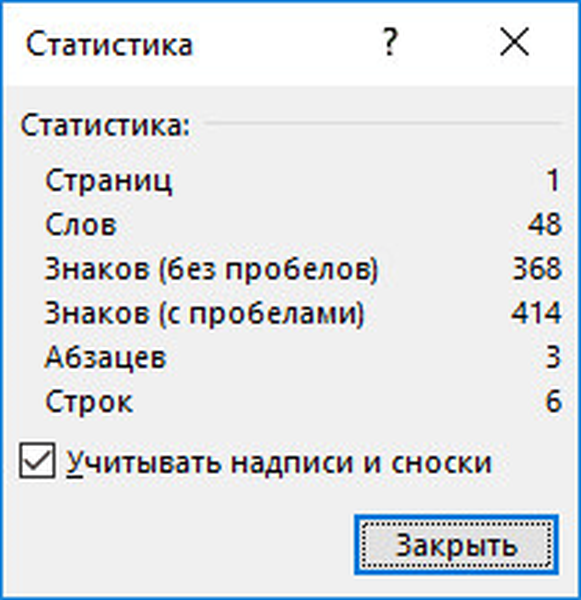
Počet znaků bez mezer odpovídá celkovému počtu znaků v textu dokumentu.
2 způsoby, jak zjistit počet znaků v dokumentu aplikace Word 2016: v okně programu Word 2016 otevřete kartu Recenze, vyberte možnost Statistiky.
Jak zjistit počet znaků vybraného textu v aplikaci Word 2016
V aplikaci Word 2016 použijte k výpočtu počtu znaků ve výběru dvě metody.
1 způsob:
- Zvýrazněte část textu v dokumentu aplikace Word 2016.
- Hodnota „Počet slov“ zobrazí dvě čísla oddělená lomítkem. První číslice ukazuje počet vybraných slov, druhá číslice odpovídá celkovému počtu slov v textu dokumentu.
- Klikněte levým tlačítkem myši na hodnotu „Počet slov“, v okně „Statistiky“ uvidíte všechny statistické charakteristiky vybraného fragmentu.
2 způsob: po zvýraznění požadovaného fragmentu v textu aplikace Word 2016 otevřete kartu „Recenze“ a vyberte „Statistika“.
Jak spočítat počet znaků v aplikaci Word 2013
V textovém editoru aplikace Microsoft Word 2013 po zadání nebo vložení textu z jiného zdroje postupujte takto (metoda 1):
- V levém dolním rohu okna aplikace klikněte levým tlačítkem myši na hodnotu „Počet slov“ umístěnou ve stavovém řádku.
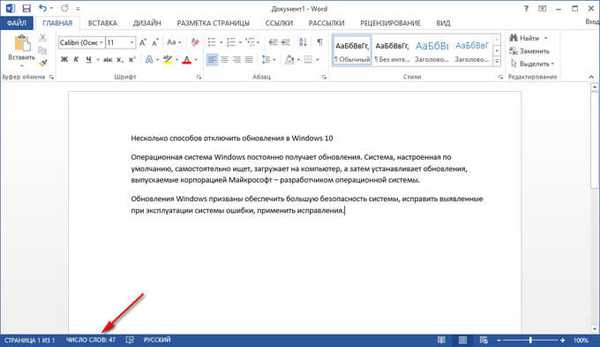
- V otevřeném okně „Statistika“ uvidíte výsledek výpočtu. Statistický parametr, počet „Znaků (bez mezer)“, má stejnou hodnotu jako počet znaků v textu aplikace Word..
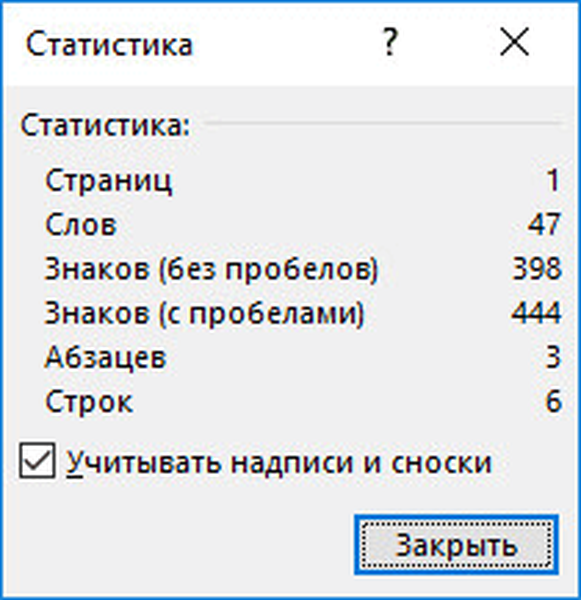
2 způsoby, jak zjistit počet znaků v aplikaci Word 2013: vyberte text, přejděte na kartu "Recenze", klikněte na parametr "Statistiky".
Jak spočítat počet znaků ve vybraném fragmentu dokumentu aplikace Word 2013
1 způsob, jak zobrazit statistiky vybraného fragmentu textu v aplikaci Word 2013:
- Klikněte levým tlačítkem myši na hodnotu „Počet slov“ na stavovém řádku.
- V okně „Statistiky“ se otevřou údaje o počtu znaků ve vybraném fragmentu dokumentu aplikace Microsoft Word.
2 způsoby, jak získat informace o počtu znaků ve vybraném fragmentu: vyberte fragment dokumentu, přejděte na kartu "Recenze", klikněte na "Statistiky".
Jak spočítat počet znaků v aplikaci Word 2010
V textovém editoru Word 2010 postupujte takto (1 metoda):
- V otevřeném dokumentu Word 2010 ve stavovém řádku klikněte levým tlačítkem myši na hodnotu „Počet slov“.

- V okně „Statistika“ odpovídá počet znaků bez mezer počtu znaků v textu dokumentu.

Statistiky v aplikaci Microsoft Word 2010 lze zobrazit dvěma způsoby: v okně programu přejděte na kartu „Review“ a poté klikněte na ikonu „Statistics“.
Jak zjistit počet znaků ve vybraném textu v aplikaci Word 2010
Chcete-li zjistit počet znaků ve vybraném fragmentu dokumentu Word 2010, postupujte takto:
- Vyberte požadovaný fragment textu.
- Klikněte na hodnotu „Počet slov“ (zde se zobrazí počet slov ve vybraném textu a celkový počet slov v textu).
- V okně „Statistiky“ se otevřou všechny statistické údaje o vybraném textu.
Jak zjistit počet znaků v aplikaci Word 2007
1 způsob, jak určit počet znaků v programu Word 2007:
- V otevřeném dokumentu aplikace Word 2007 přesuňte kurzor myši do stavového řádku a potom klepněte levým tlačítkem myši na hodnotu „Počet slov“.

- V otevřeném okně Statistiky se zobrazí úplné statistické informace o tomto textu..
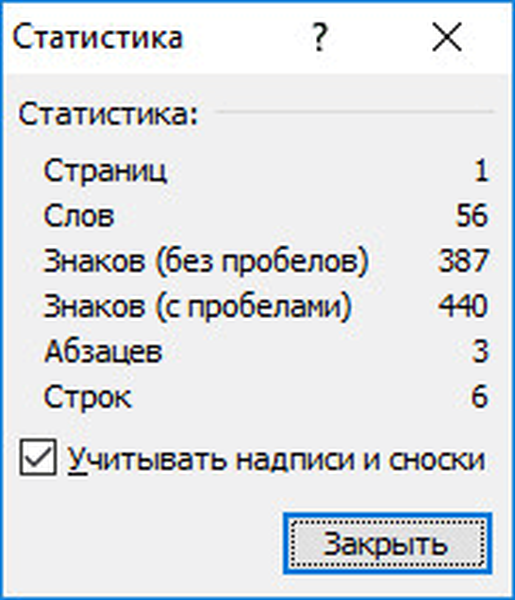
Počet znaků bez mezer odpovídá počtu znaků v dokumentu aplikace Word 2007.
Metoda 2: v dokumentu aplikace Word 2007 otevřete kartu „Recenze“ a poté klikněte na ikonu „Statistika“ (v levém horním rohu okna programu).
Jak zobrazit počet znaků ve vybraném fragmentu aplikace Word 2007
V aplikaci Microsoft Word 2007 otevřete dokument a poté proveďte následující (1 metoda):
- Vyberte část textu.
- Klikněte levým tlačítkem myši ve stavové oblasti s hodnotou „Počet slov“ (první číslice bere v úvahu počet slov ve vybraném fragmentu).
- V okně „Statistiky“ se zobrazují všechna data pro vybraný fragment textu.
2 způsoby:
- Vyberte požadovaný fragment v dokumentu.
- Klikněte na kartu Kontrola a vyberte možnost Statistiky.
- Jak dát dlouhou pomlčku v aplikaci Word - 6 způsobů
- Jak stránkovat v aplikaci Word
Jak spočítat počet znaků v textu v aplikaci Word 2003
V aplikaci Microsoft Word 2003 získáte informace o počtu znaků v textu dokumentu takto:
- Přejděte do nabídky Nástroje a v místní nabídce vyberte položku Statistiky.

- V okně „Statistiky“ se zobrazí referenční údaje pro tento dokument.

Pokud kliknete na tlačítko „Panel“, otevře se okno panelu, ve kterém může uživatel vidět počet slov v dokumentu.
Jak spočítat znaky ve vybraném fragmentu dokumentu Word 2003
Chcete-li zobrazit data o počtu znaků ve vybraném fragmentu dokumentu Word 2003, proveďte následující:
- Vyberte požadovanou část textu v dokumentu.
- V nabídce „Nástroje“ klikněte na „Statistiky ...“.
Jak zjistit počet znaků v dokumentu aplikace Word jakékoli verze
Existuje velmi jednoduchý způsob, jak zjistit, kolik znaků je obsaženo v dokumentu Word jakékoli verze MS Word:
- Současně stiskněte klávesy klávesnice: „Ctrl“ + „Shift“ + „G“.
- Otevře se okno „Statistika“ s úplnými informacemi o textu dokumentu.
Vyberte požadovaný fragment a poté stisknutím kláves klávesnice získejte statistiky o vybraném fragmentu textu.
Závěry článku
Chcete-li získat informace o počtu znaků (znaků) v dokumentu aplikace Word různých verzí programu, existuje několik způsobů, jak zobrazit statistiky. Uživatel může získat data pro celý dokument aplikace Word nebo pouze pro vybraný textový fragment.
Související publikace:- Jak povolit pravítko v aplikaci Word
- Převod PDF do programů Word - 5
- Jak převést slovo do formátu PDF - 9 způsobů
- Jak vytvořit odkaz v dokumentu Word
- Jak vložit heslo do dokumentu Word











